LTspice-コントロールパネル設定方法
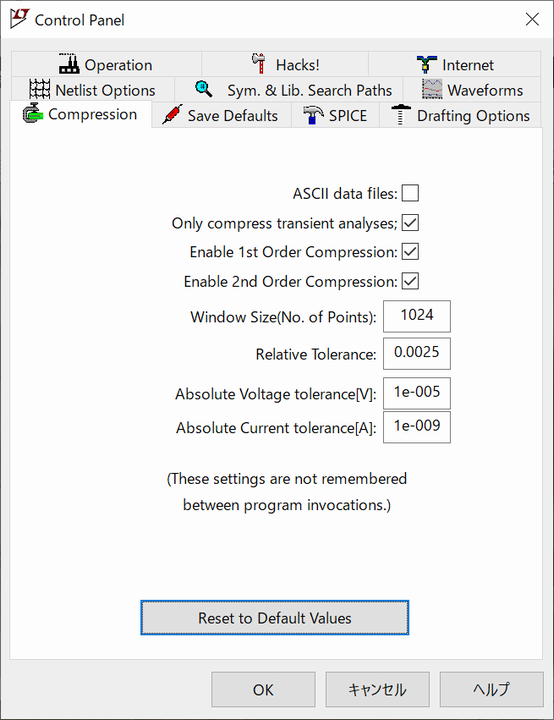
当記事では、LTspice XVIIの「コントロールパネル設定方法」について詳しく説明します。
ただ、LTspiceを始めて使う方にとってはいきなり全ての設定項目を確認するのは大変だと思います。おすすめの初期設定については以下の記事で詳しく説明していますので、ぜひご覧ください。
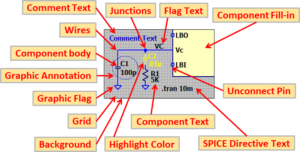
コントロールパネル(Control Panel)での設定
LTspice XVIIではコントロールパネル(Control Panel)から各種設定をすることができます。
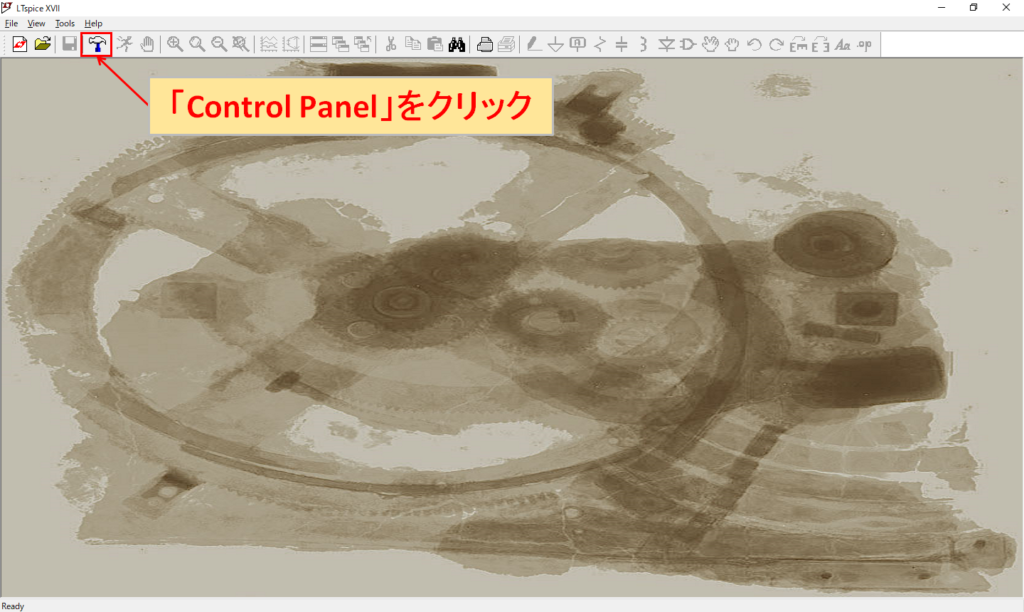
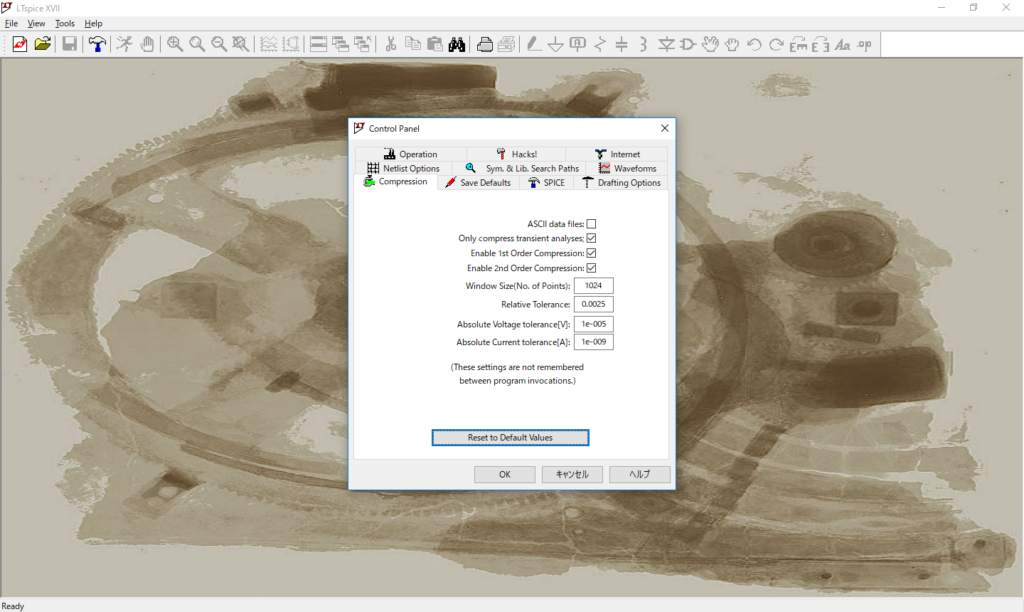
LTspice XVIIを立ち上げて、ツールバーの「Control Panel」(ハンマーアイコン)をクリックするとControl Panelの設定画面が表示します。
(メニューバーの「Tools」⇒「Control Panel」をクリックしても表示できます。)
基本的に、一般ユーザーは[*]がついている設定項目を変更することができ、[*]がついていない設定項目は変更したとしてもLTspiceを終了した時にデフォルトに戻ってしまうので無視して問題ないです。
もし間違って設定してしまったとしても、「Reset to Default Values」をクリックすれば、開いているタブの設定をデフォルト状態に戻せるのでご安心ください。
これから、コントロールパネルの詳細な設定方法を各タブごとにご紹介していきます。
Compression
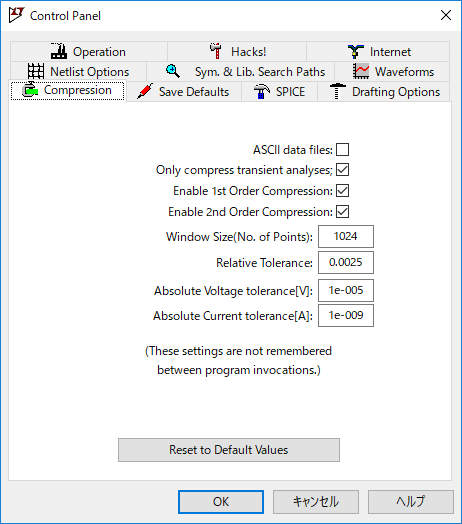
| 設定項目 | デフォルト |
|---|---|
| ASCII data files | ▢ 無効 |
| Only compress transient analyses | ☑ 有効 |
| Enable 1st Order Compression | ☑ 有効 |
| Enable 2nd Order Compression | ☑ 有効 |
| Window Size(No. of Points) | 1024 |
| Relative Tolerance | 0.0025 |
| Absolute Voltage tolerance[V] | 1e-0.05 |
| Absolute Current tolerance[A] | 1e-0.09 |
「Compression」はデータを圧縮する際の損失を制御するための設定を行えますが、LTspiceを再起動するとデフォルト状態に戻るようになっています。通常は変更する必要はありませんので、デフォルトのままにしておきましょう。
Save Defaults
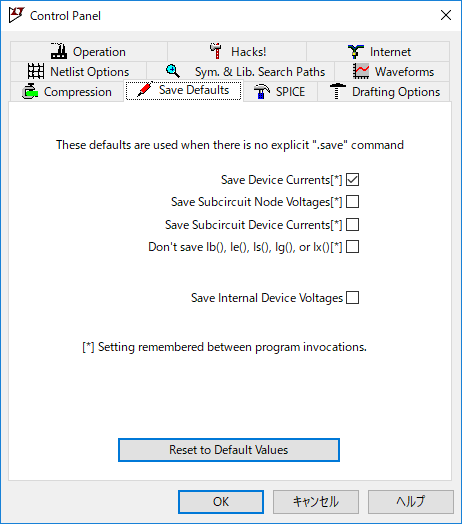
| 設定項目 | デフォルト |
|---|---|
| Save Device Currents[*] | ☑ 有効 |
| Save Subcircuit Node Voltages[*] | ▢ 無効 |
| Save Subcircuit Device Currents[*] | ▢ 無効 |
| Don't save Ib(), Ie(), Is(), Ig(), or Ix()[*] | ▢ 無効 |
| Save Internal Device Voltages | ▢ 無効 |
解析データを保存する際の設定をします。
Save Device Currents[*]
有効にすると、部品に流れるデバイス電流と端子電流を保存します。
Save Subcircuit Node Voltages[*]
有効にすると、階層回路内の各ノードの電圧を保存します。
Save Subcircuit Device Currents[*]
有効にすると、階層回路内の各部品に流れる電流を保存します。
Don’t save Ib(), Ie(), Is(), Ig(), or Ix()[*]
有効にすると、トランジスタのIc(コレクタ電流)のみ保存します。
Save Internal Device Voltages
アナログ・デバイセズ社内用の設定パラメータのため、デフォルトのままで問題ありません。
SPICE
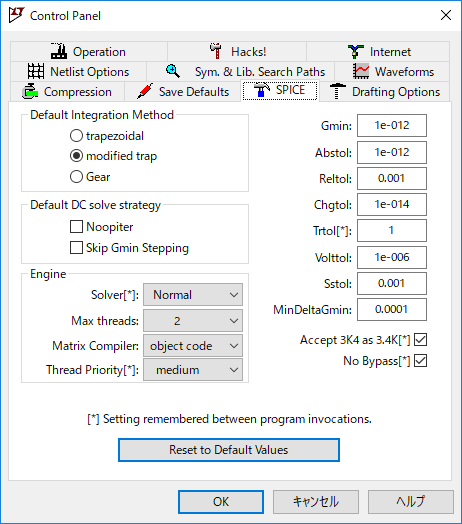
| 設定項目 | デフォルト |
|---|---|
| Default Integration Method | modified trap |
| Default DC solve strategy -Noopiter | ▢ 無効 |
| Default DC solve strategy -Skip Gmin Stepping | ▢ 無効 |
| Engine -Solver[*] | Normal |
| Engine -Max threads | - |
| Engine -Matrix Compiler | object code |
| Engine -Thread Priority[*] | medium |
| Gmin | 1e-012 |
| Abstol | 1e-012 |
| Reltol | 0.001 |
| Chgtol | 1e-014 |
| Trol[*] | 1 |
| Volttol | 1e-006 |
| Sstol | 0.001 |
| MinDeltaGmin | 0.0001 |
| Accept 3K4 as 3.4K[*] | ☑ 有効 |
| No Bypass[*] | ☑ 有効 |
LTspiceのシミュレーションの設定をします。基本的にデフォルトの状態のままで問題ありません。
Default Integration Method
以下のようにシミュレーション時の数値積分法を選択します。
通常は微分方程式を積分する方法であるmodified trap(修正台形法)が最善なので、デフォルトのままで問題ありません。
- trapezoidal:台形法
- modified trap:修正台形法
- Gear:積分法
Default DC solve strategy
直流動作点を解析する場合の設定です。
Noopiter
有効にすると、オペレーションポイントの計算を省略します。
Skip Gmin Stepping
有効にすると、Gmin Steppingを省略します。
Engine
Solver[*]
以下のように、シミュレーションの速度・内部精度を設定します。
PCの処理能力に余裕があるようであれば、内部精度が高くなる「Alternate」を選択すると良いでしょう。
- Normal:シミュレーション速度2倍、内部精度1/1000(Alternateと比較)
- Alternate:シミュレーション速度1/2、内部精度1000倍(Normalと比較)
Max threads
使用しているPC(パーソナル・コンピュータ)のコア数に応じたスレッド数を自動的に検出するので、設定する必要はありません。
Matrix Compiler
マトリクスコンパイラ(行列コンパイラ)はデフォルトのままで問題ありません。
Thread Priority[*]
high>medium>lowの順にCPU使用率を高めてシミュレーション時間を短縮することができます。
Gmin
収束しやすくするためのPN接合に加えられるコンダクタンス値
Abstol
電流誤差の絶対許容値
Reltol
相対誤差の許容値
Chgtol
電荷の絶対許容値
Trol[*]
トランジェント誤差の許容値
Volttol
電圧の絶対許容値
Sstol
定常状態を検出するための相対誤差
MinDeltaGmin
Gminステッピング繰り返し回数
Accept 3K4 as 3.4K[*]
有効にすると、3K4と入力した数値を3.4Kに変換します。
No Bypass[*]
基本的にデフォルトのままで問題ありません。
IC内部の評価などで、Bypassを利用する場合は、無効にする必要があります。
Drafting Options
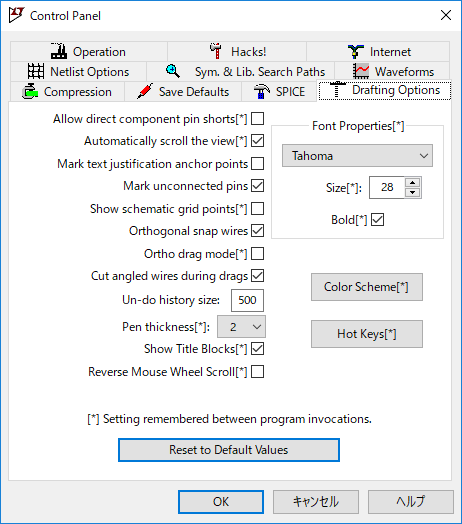
| 設定項目 | デフォルト |
|---|---|
| Allow direct component pin shorts[*] | ▢ 無効 |
| Automatically scroll the view[*] | ☑ 有効 |
| Mark text justification anchor points | ▢ 無効 |
| Mark unconnected pins | ☑ 有効 |
| Show schematic grid points[*] | ▢ 無効 |
| Orthogonal snap wires | ☑ 有効 |
| Ortho drag mode[*] | ▢ 無効 |
| Cut angled wires during drags | ☑ 有効 |
| Un-do history size | 500 |
| Pen thicness[*] | 2 |
| Show Title Blocks[*] | ☑ 有効 |
| Reverse Mouse Wheel Scroll[*] | ▢ 無効 |
| Font Properities[*] | Tahoma |
| Font Properities[*] -Size[*] | 28 |
| Font Properities[*] -Bold[*] | ☑ 有効 |
| Color Scheme[*] | - |
| Hot Keys[*] | - |
回路図の描写の設定をします。
Allow direct component pin shorts[*]
無効だと、配線する際に部品を突き抜けて接続することができます(オーバーラップ)。
有効にすると、部品を突き抜けて配線しようとしてもショート状態になってしまいます。
Automatically scroll the view[*]
有効にすると、回路図エディタでカーソルをマウスなどで動かして回路図領域から出ると、回路図が自動的にスクロールします。
Mark text justification anchor points
有効にすると、部品名、テキストなどの横に基準点となる白い丸印のポイントが表示します。
メニューバーの「View」からも設定可能です。
Mark unconnected pins
有効にすると、未接続のピンにマークを表示します。
メニューバーの「View」からも設定可能です。
Show schematic grid points[*]
有効にすると、回路図エディタでグリッド表示されます。
メニューバーの「View」からも設定可能です。
Orthogonal snap wires
有効にすると、Wireの配線の曲がり角が直角になります。
Ortho drag mode[*]
有効にすると、配線を強制的に水平または直角に描写します。
無効では、任意の角度で配線をドラッグすることができます。
Cut angled wires during drags
有効にすると、斜めの線をドラッグすると、ドラッグした箇所から2つの直線に分かれます。
無効では、斜めの線をドラッグすると、斜め線は切断され平行移動します。
Un-do history size
操作の取り消し回数を設定します。
Pen thicness[*]
配線の太さを1~10のサイズで設定します。
Show Title Blocks[*]
アナログ・デバイセズ社内用の設定パラメータのため、デフォルトのままで問題ありません。
Reverse Mouse Wheel Scroll[*]
無効では、マウスのホイールボタンを前に回すと縮小、後ろに回すと拡大に設定されています。
有効にすると、操作が逆の設定になります。
Font Properities[*]
以下の種類のフォント形式を設定します。
- Arial
- Arial Narrow
- Palatino Linotype
- Tahoma
- Times New Roman
- Verdana
- MS Shell Dlg
Size[*]
フォントサイズを設定します。
Bold[*]
有効にすると、フォントを太字にします。
Color Scheme[*]
「Color Scheme[*]」をクリックすると、「Color Palette Editor」が表示され、色の変更ができます。
詳しい色の変更方法、おすすめ配色については、以下の記事をご覧ください。
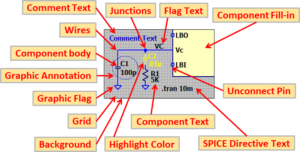
Hot Keys[*]
「Hot keys[*]」をクリックすると、「Keyboard Shortcut Map」のダイアログが表示され、以下の機能のショートカットキーが設定できます。
- Schematic(回路図)
- Symbol(回路シンボル)
- WaveForm(波形グラフ)
- Netlist(ネットリスト)
詳しいショットカットキーの変更方法、おすすめ設定については、以下の記事をご覧ください。
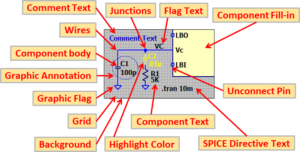
Netlist Options
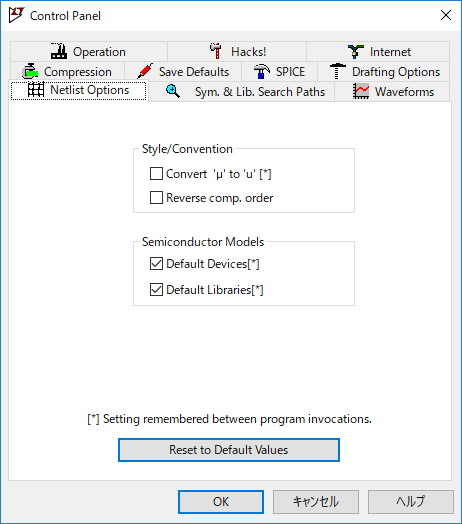
| 設定項目 | デフォルト |
|---|---|
| Style/Convention -Convert 'μ' to 'u' [*] | ▢ 無効 |
| Style/Convention -Reverse comp. order | ▢ 無効 |
| Semiconductor Models -Default Devices[*] | ☑ 有効 |
| Semiconductor Models -Default Libraries[*] | ☑ 有効 |
ネットリストのオプション設定をします。
Style/Convention
Convert ‘μ’ to ‘u’ [*]
有効にすると、コンデンサの容量などの補助単位に使われる「μ(マイクロ)」を「u」に置き換えます。
旧バージョンのLTspiceでは文字化け対策のために有効にするのが必須でしたが、最新版のLTspice XVIIではUnicodeに対応しているためデフォルトの無効のままで問題ありません。
Reverse comp. order
デフォルトの無効のままだと、部品を配置した順番にネットリスト化しますが、有効にすると逆の順番でネットリスト化します。
Semiconductor Models
Default Devices[*]
有効にすると、LTspice標準のデバイスを使用できます。
Default Libraries[*]
有効にすると、LTspice標準のライブラリを使用できます。
Sym. & Lib. Search Paths
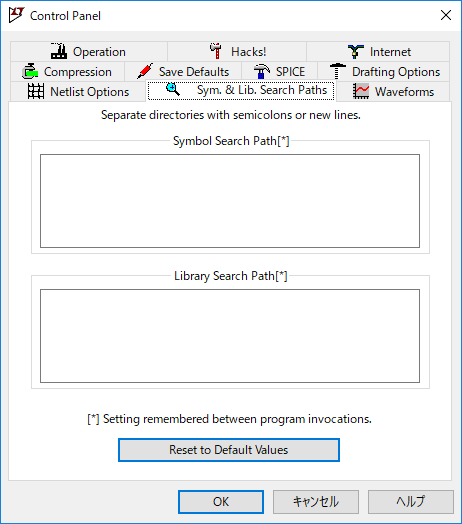
| 設定項目 | デフォルト |
|---|---|
| Symbol Search Path[*] | - |
| Library Search Path[*] | - |
LTspiceユーザーが追加したい回路図シンボルやSPICEモデルを登録することができます。
Symbol Search Path[*]
追加したい回路図シンボルのあるフォルダの場所(パス)を入力します。
登録されたフォルダのパスは回路図作成の際、「Select Component Symbol」の「Top Directory」から選択することができます。
Library Search Path[*]
追加したいSPICEモデルのあるフォルダの場所(パス)を入力します。
登録されたフォルダはシミュレーションを実行する際に、自動的に参照されます。
詳しい説明については以下の記事の「その他のサブサーキットモデルのパス設定1」をご覧ください。
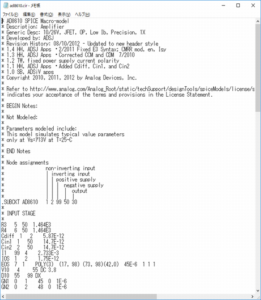
Waveforms
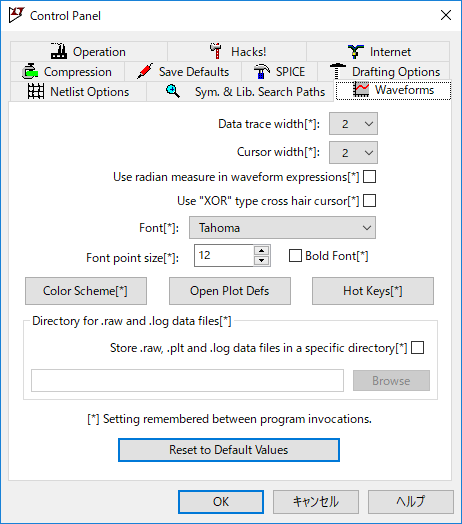
| 設定項目 | デフォルト |
|---|---|
| Data trace width[*] | 2 |
| Cursor width[*] | 2 |
| Use radian measure in waveform expressions[*] | ▢ 無効 |
| Use "XOR" type cross hair cursor[*] | ▢ 無効 |
| Font[*] | Tahoma |
| Font point size[*] | 12 |
| Bold Font[*] | ▢ 無効 |
| Color Scheme[*] | - |
| Open Plot Defs | - |
| Hot keys[*] | - |
| Directory for Temporary Files[*] -Store .raw, plt and .log data files in a specific directory[*] | ▢ 無効 |
「Waveforms」ではシミュレーション波形の外観設定をします。
Data trace width[*]
波形グラフの線の太さを選択します。
Cursor width[*]
波形グラフでのカーソルの太さを選択します。
Use radian measure in waveform expressions[*]
有効にすると、角度の単位を度「°」で表示します。
無効にすると、角度の単位をrad(ラジアン)で表示します。
Use “XOR” type cross hair cursor[*]
有効にすると、カーソルの色を背景色に関係なく見えるように変更してくれます。
Font[*]
以下の種類のフォント形式を設定します。
- Arial
- Arial Narrow
- Courier New
- Tahoma
- Times New Roman
- Verdana
- MS Shell Dlg
Font point size[*]
フォントサイズを設定します。
Bold Font[*]
有効にすると、フォントが太字で表示します。
Color Scheme[*]
「Color Scheme[*]」をクリックすると、「Color Palette Editor」が表示され、色の変更ができます。
詳しい色の変更方法については、以下の記事をご覧ください。
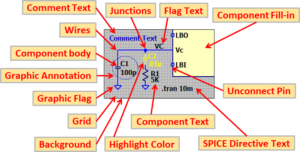
Open Plot Defs
「Open Plot Defs」をクリックすると、Plot Defsファイルが開き、関数や定数を定義することができます。
Hot keys[*]
「Hot keys[*]」をクリックすると、「Keyboard Shortcut Map」のダイアログが表示され、以下の機能のショートカットキーが設定できます。
- Schematic(回路図)
- Symbol(回路シンボル)
- WaveForm(波形グラフ)
- Netlist(ネットリスト)
Directory for Temporary Files[*]-Store .raw, plt and .log data files in a specific directory[*]
波形データやログデータを指定のフォルダに保存したい場合は、「Store .raw, plt and .log data files in a specific directory[*]」を有効にして、直下にある空欄にフォルダのアドレスを指定します。
Operation
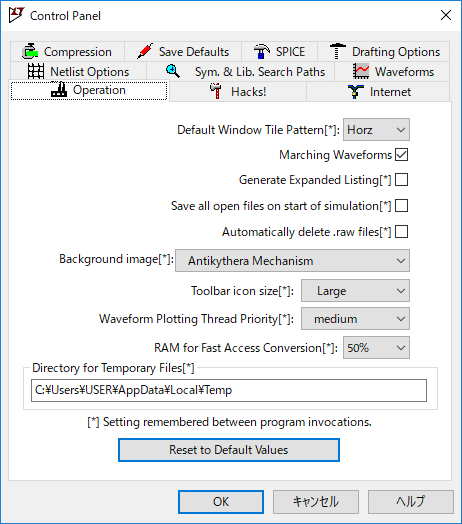
| 設定項目 | デフォルト |
|---|---|
| Default Window Tile Pattern[*] | Horz |
| Marching Waveforms | ☑ 有効 |
| Generate Expanded Listing[*] | ▢ 無効 |
| Save all open files on start of simulation[*] | ▢ 無効 |
| Automatically delate .raw files[*] | ▢ 無効 |
| Background image[*] | Antikythera Mechanism |
| Toolbar icon size[*] | Large |
| RAM for Fast Access Conversion[*] | 50% |
| Directory for Temporary Files[*] | - |
全体的な操作設定をします。
Default Window Tile Pattern[*]
回路図とシミュレーションを実行した時に表示される波形グラフの分割方向を設定します。
「Horz」では上下に表示、「Vert」では左右に表示されるようになります。
Marching Waveforms
有効にすることで、シミレーション中に波形グラフに時間経過ごとに結果を表示します。
無効にすると、シミュレーション終了してから結果を表示することになります。
Generate Expanded Listing[*]
有効にすると、サブサーキットを展開したネットリストをSPICE Errorファイルに記述します。
Save all open files on start of simulation[*]
有効にすると、シミュレーション実行時に、LTspiceで開いているすべてのファイルを自動的に保存してからシミュレーションを開始します。
Automatically delate .raw files[*]
有効にすると、シミュレーション終了時に波形データファイルを自動的に削除します。デフォルト設定の無効では、シミュレーションを実行する度に、波形データファイルが保存されていってしまい、HDD(ハードディスクドライブ)を圧迫してしまうのでHDDの容量が気になるようでしたら有効にしておくと良いでしょう。
Background image[*]
LTspice起動時の初期画面の背景を設定します。「Aristarchus(アリスタルコス)」、「Antikythera Mechanism(アンティキティラ島の機械)」、「da Vinci(ダ・ヴィンチ)」、「%USERPROFILE%LTspiceXVII.jpg」の4種類から選ぶことができます。
Toolbar icon size[*]
ツールバーアイコンのサイズを設定します。Normal(標準)、Large(大)、Yuge(Huge:極大)の3つのサイズから選ぶことができます。
RAM for Fast Access Conversion[*]
波形データをFast Access形式に変換する時のメモリ使用量を設定します。
Directory for Temporary Files[*]
「Sync Release」を実行する時に、ダウンロードした更新ファイルを一時的に保存する場所を指定します。すでに自動的にTempフォルダが生成されているので、変更する必要はありません。
Hacks!
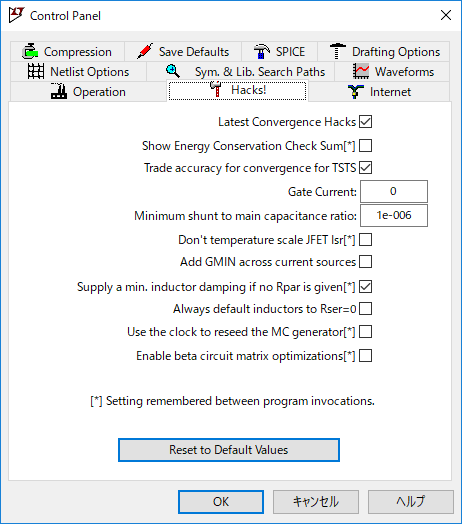
| 設定項目 | デフォルト |
|---|---|
| Latest Convergence Hacks | ☑ 有効 |
| Show Energy Conservation Check Sum[*] | ▢ 無効 |
| Trade accuracy for convergence for TSTS | ☑ 有効 |
| Gate Current | 0 |
| Minimum shunt to main capacitance ratio | 1e-006 |
| Don't temperature scale JFET Isr[*] | ▢ 無効 |
| Add GMIN across current sources | ▢ 無効 |
| Supply a min. inductor damping if no Rpar is given[*] | ☑ 有効 |
| Always default inductors to Rser=0 | ▢ 無効 |
| Use the clock to reseed the MC generator[*] | ▢ 無効 |
| Enable beta circuit matrix optimizations | ▢ 無効 |
「Hacks!」はLTspiceのプログラム開発中に使われたもので、一般ユーザーが使用することはありません。デフォルトの設定のままにしておきましょう。
Internet
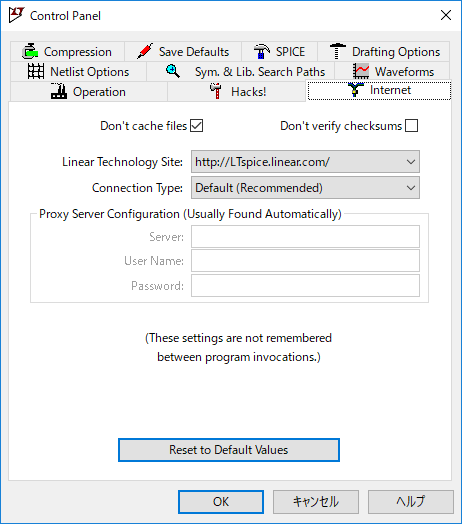
| 設定項目 | デフォルト |
|---|---|
| Don't cache files | ☑ 有効 |
| Don't verify checksums | ▢ 無効 |
| Linear Technology Site | http://LTspice.linear.com |
| Connection Type | Default (Recommended) |
| Proxy Server Configuration (Usually Found Automatically) | - |
「Internet」は旧リニアテクノロジーのサイトにアクセスする際の設定です。一般ユーザーが使用することはありませんので、デフォルトとの設定のままにしておきましょう。
